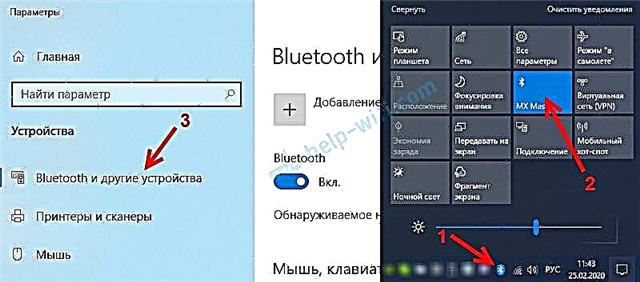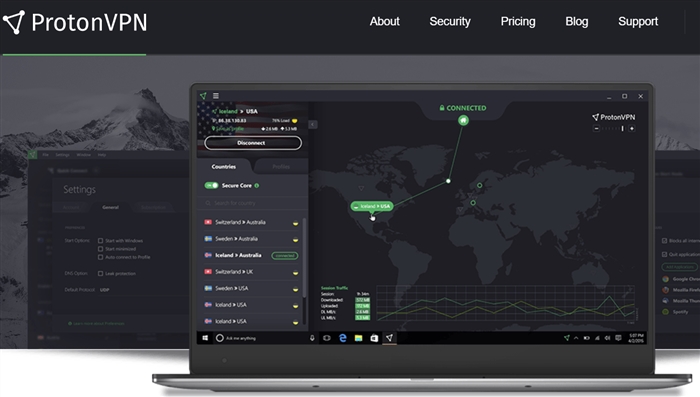Ko moramo napravo prek Bluetootha povezati s prenosnikom ali računalnikom, najprej iščemo nastavitve Bluetooth, kjer jih lahko vklopimo, začnemo iskati naprave in priključimo slušalke, miško, zvočnik itd. Kaj pa storiti, če na pladnju ali v centru za obvestila ni ikone ali gumba Bluetooth. Za to brezžično povezavo ni nastavitev na nadzorni plošči v sistemu Windows 7 ali v možnostih v sistemih Windows 10 in Windows 8. Ali še huje, v upravitelju naprav ni vmesnika Bluetooth.
Ko je vse v redu, mora biti ikona Bluetooth:
- V pladnju. Modra ikona Bluetooth
... S klikom na katero lahko odprete povezovalne naprave, povezane naprave, parametre itd.
- Gumb v akcijskem centru (samo Windows 10 in Windows 8).
- Odsek z nastavitvami Bluetooth na nadzorni plošči. V operacijskem sistemu Windows 7 v razdelku Strojna oprema in zvok - Naprave in tiskalniki. V operacijskem sistemu Windows 10 v možnostih pod »Naprave«. Ta razdelek je lahko, toda ko poskusite dodati novo napravo, se bo prikazala napaka "Ni uspelo vzpostaviti povezave".
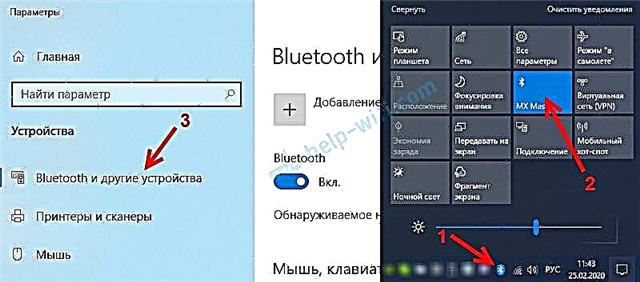
To je primer sistema Windows 10. V sistemih Windows 8 in Windows 7 je vse približno enako (ikona pladnja je popolnoma enaka).
In seveda bi moral biti v upravitelju naprav ločen zavihek Bluetooth, kjer bi moral biti adapter Bluetooth. Moral bi biti omogočen in brez napak. Nekaj podobnega:

Če je na zgornjih posnetkih zaslona približno enako kot pri mojem, potem ta članek ni za vas. Napravo lahko poskusite povezati z računalnikom prek povezave Bluetooth. On dela za vas. Morda se seveda soočate s težavo, ko računalnik ne vidi naprave Bluetooth.
V čem je problem?
Težava je v tem, da v računalniku ni nikjer povezave Bluetooth. Brez ikone pladnja in gumba v centru za obvestila.

V parametrih se pri zagonu iskanja naprav Bluetooth prikaže napaka »No, zmogla sem se povezati« (to je v operacijskem sistemu Windows 10).

V oknu upravitelja naprave ni niti vmesnika Bluetooth (ločen razdelek).

Če imate isti primer, sledite navodilom v tem članku.
Kaj pa, če v sistemu Windows ni Bluetooth?
Iz lastnih izkušenj lahko rečem, da je razlog običajno v naslednjih točkah:
- Bluetooth v računalniku sploh ni. To pomeni, da same naprave ni (modul, adapter USB). To velja bolj za stacionarne računalnike. Ker je v prenosnike običajno vgrajen. Zgodi se, da na prenosnem računalniku ni Bluetooth zaradi okvare samega modula. Ali pa je onemogočen v BIOS-u (redko, vendar se zgodi).
- Gonilnik Bluetooth ni nameščen. To je zelo pogost razlog.
- Gonilnik je nameščen, vendar je Bluetooth samo onemogočen. Sam adapter se mora prikazati v upravitelju naprav. Toda ikone in gumba na pladnju v centru za obvestila ne bo.
Nato bomo preučili rešitve za te tri točke.
1. Če fizično manjka adapter Bluetooth
Pred kratkim sem objavil zelo podroben članek na to temo: Kako preveriti, ali ima prenosnik ali računalnik Bluetooth in kako ga najti?
Pri osebnem računalniku je vse jasno. Če USB vmesnik Bluetooth ni povezan z njim, ga boste najverjetneje morali kupiti in povezati (obstajajo izjeme, na primer matične plošče z vgrajenim brezžičnim modulom). Kako izbrati tak adapter za računalnik, sem napisal v tem članku. In tukaj sem vam pokazal, kako ga povežete in konfigurirate.
V prenosnike, tudi stare, mora biti Bluetooth vgrajen. Kombiniran je z modulom Wi-Fi. To pomeni, da ti dve povezavi delujeta preko ene kartice. Pred nakupom adapterja USB za prenosni računalnik ali zamenjavo vgrajenega modula vam svetujem, da najprej odpravite težave z gonilniki. Bistvo je v tem, da je adapter mogoče odklopiti.
2. Če je težava v gonilnikih
V operacijskem sistemu Windows 10 so te težave redke. Sistem sam poišče in namesti ustrezen gonilnik, Bluetooth pa deluje takoj. Starejše različice imajo lahko s tem težave. In med prvih deset morate pogosto gonilnik namestiti ročno.
Vse, kar morate storiti: gonilnik Bluetooth prenesite s spletnega mesta proizvajalca prenosnika (posebej za model prenosnika), za sistem Windows, nameščen na prenosniku, in ga namestite. V večini primerov ti preprosti koraki popolnoma rešijo težavo z odsotnostjo Bluetootha v računalniku. In to je prva stvar, ki bi jo morali storiti.
V upravitelju naprav se mora prikazati razdelek »Bluetooth«. Kot na zgornjih posnetkih zaslona v tem članku.
3. Če je Bluetooth onemogočen
Najprej preverite, ali je sam adapter onemogočen v upravitelju naprav (če ga sploh ni, se vrnemo k točkama 1 in 2). Morda je v bližini samega adapterja ikona, kot na spodnjem posnetku zaslona, in jo je treba samo vklopiti.

Priporočam tudi, da odprete lastnosti adapterja (na istem mestu v upravitelju naprav) in si ogledate stanje naprave, ali je prišlo do napak.
Morda ima vaš prenosnik ločeno stikalo za izklop / vklop brezžičnih modulov. Ne pozabite preveriti. Običajno imajo to stikalo starejši prenosniki. In izgleda nekako takole:

Pozorni bodite tudi na kombinacijo tipk, ki so namenjene krmiljenju brezžičnega modula. Običajno je to kombinacija Fn + F2, Fn + F3. Tipka Fn s tipko, ki ima ikono brezžičnega omrežja. Ta metoda je še posebej pomembna za Windows 7.

Če imate Windows 7, na spletnem mestu proizvajalca preverite, ali obstaja pripomoček za upravljanje brezžičnih povezav ali napajanja prenosnika (glede na model). Včasih lahko Bluetooth vklopite samo s takšnimi lastniškimi pripomočki.
Še nekaj člankov, ki bi vam morali biti koristni:
- Kako v prenosnem računalniku vklopim Bluetooth?
- Kako omogočiti in konfigurirati Bluetooth v prenosnem računalniku s sistemom Windows 10
Če se ikona Bluetooth ne prikaže na pladnju ali v centru za obvestila, naprav ni mogoče povezati, nato napišite model prenosnika / adapterja, kateri Windows je nameščen in kaj ste že napajali. V komentarjih bom poskušal priporočiti nekaj rešitev. Lahko priložite tudi nekaj posnetkov zaslona, tako da bom lažje razumel težavo.